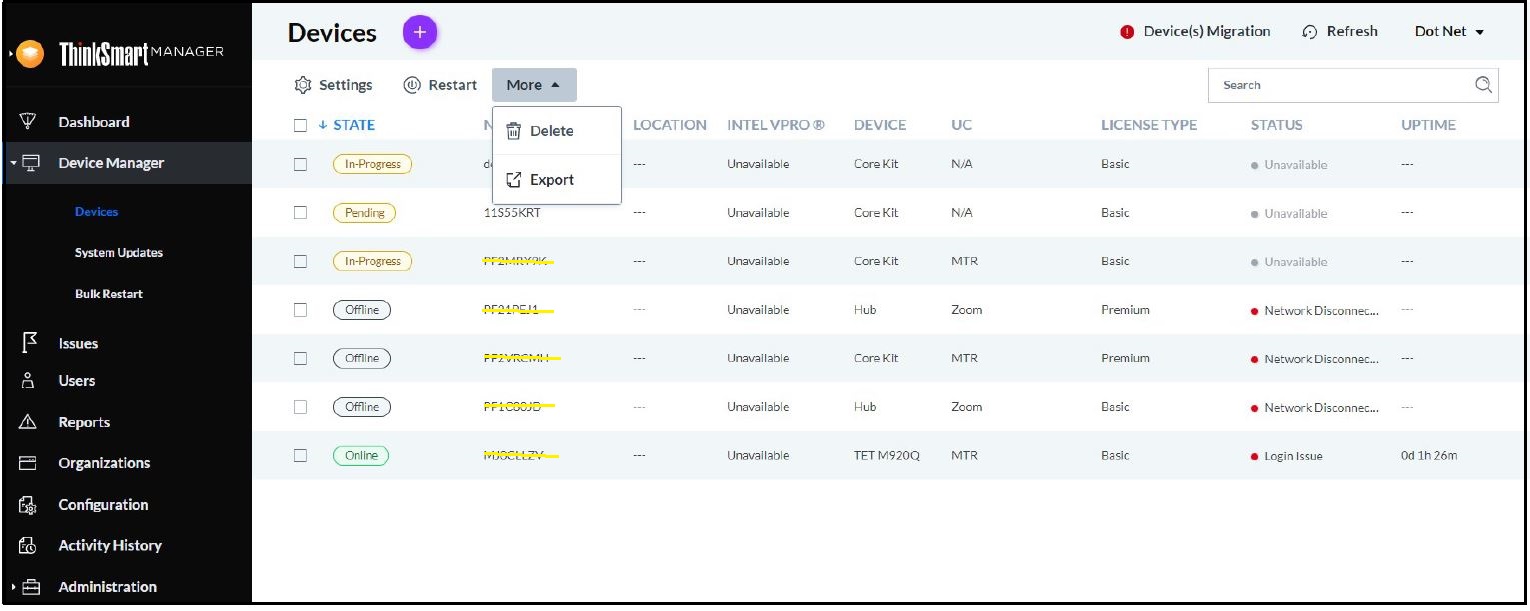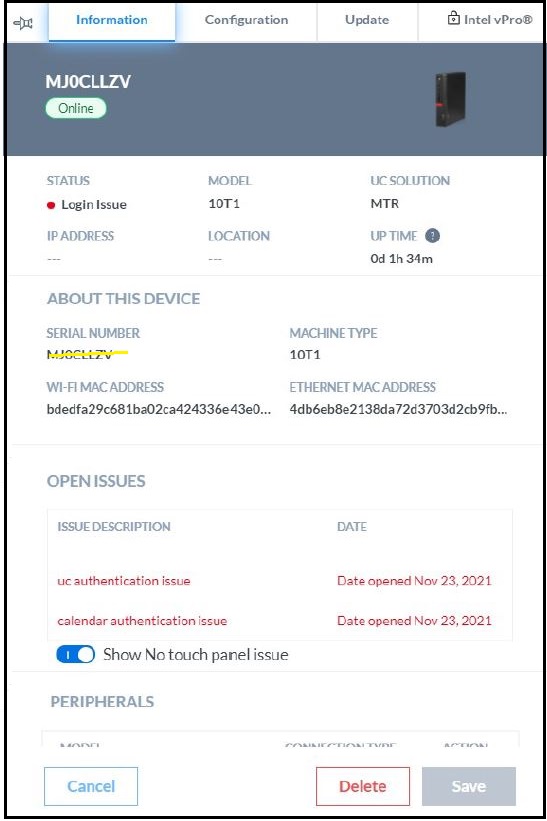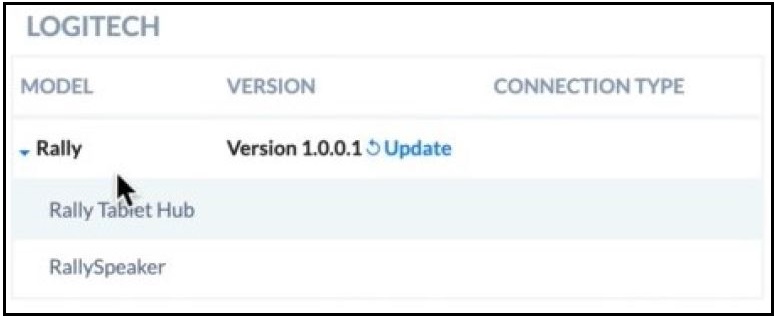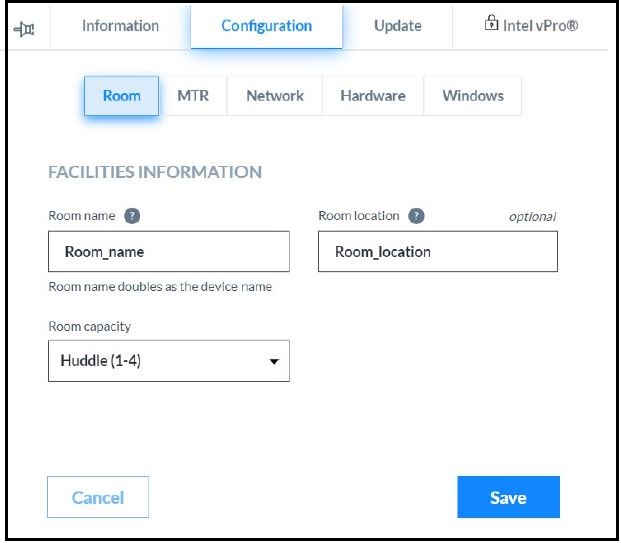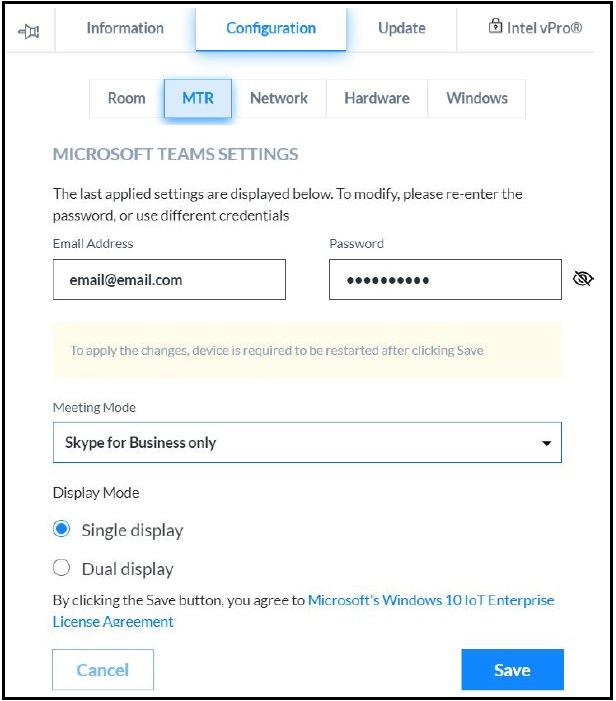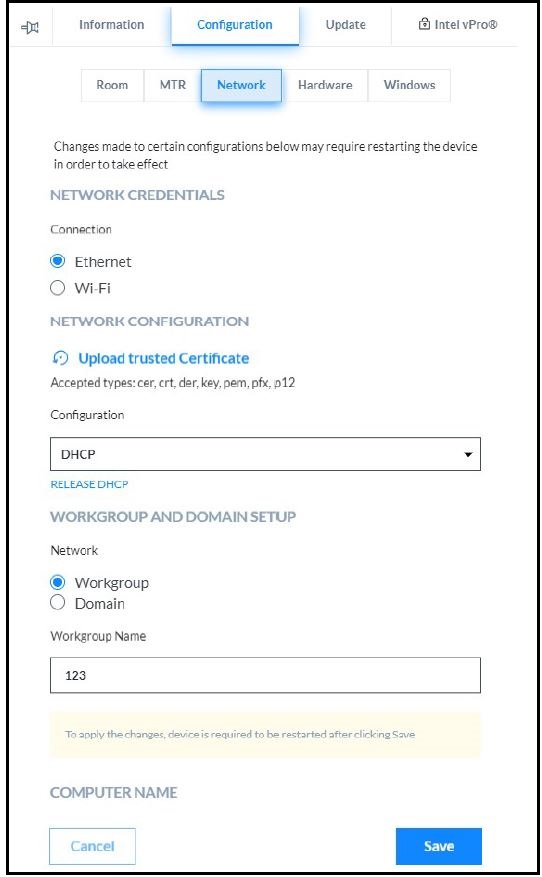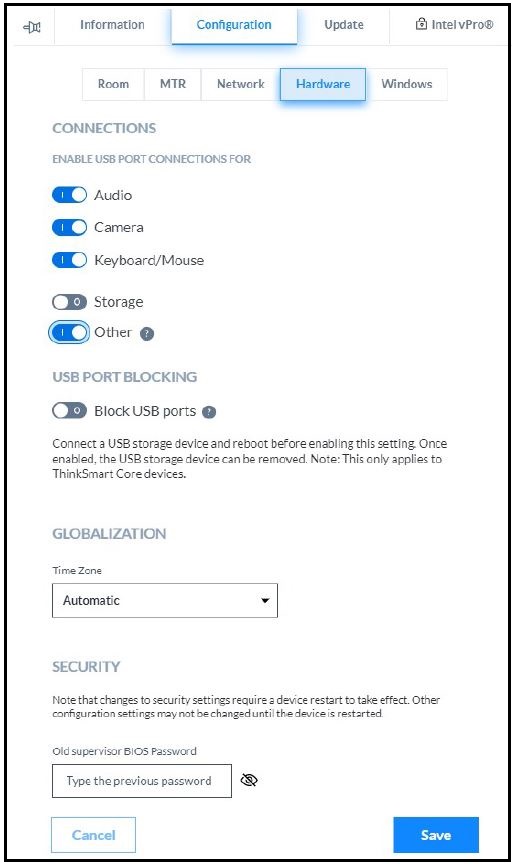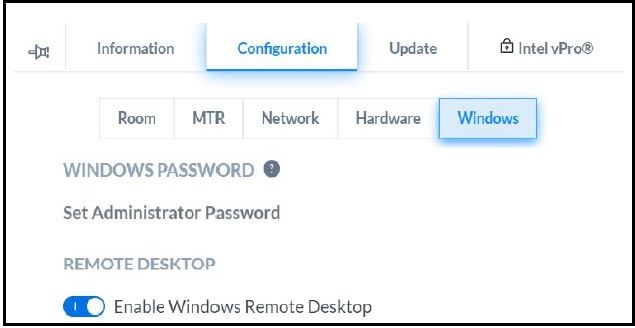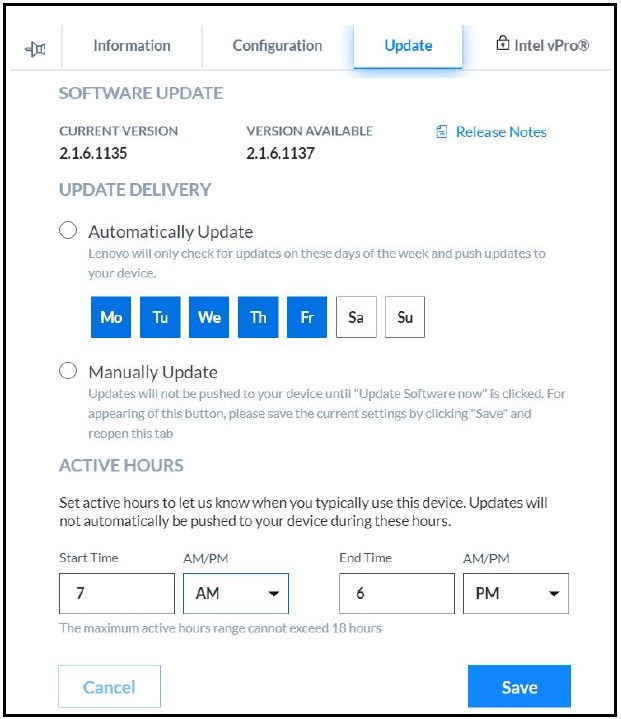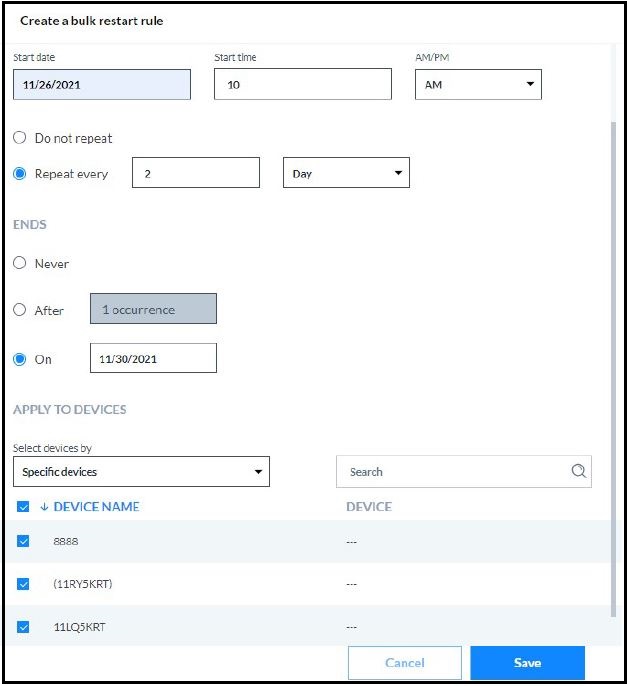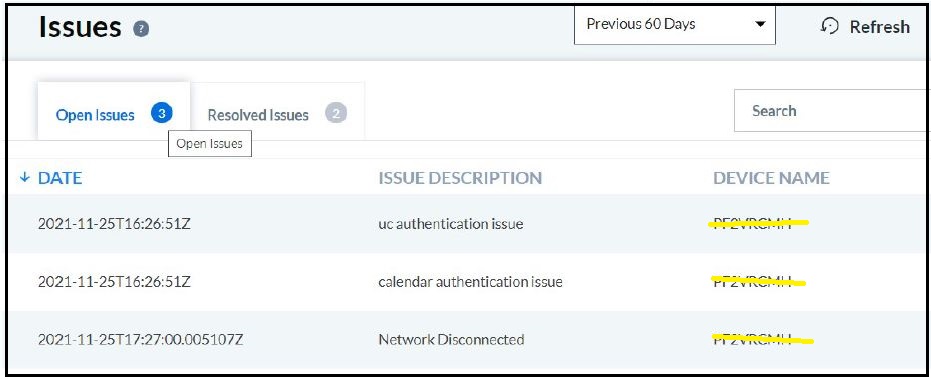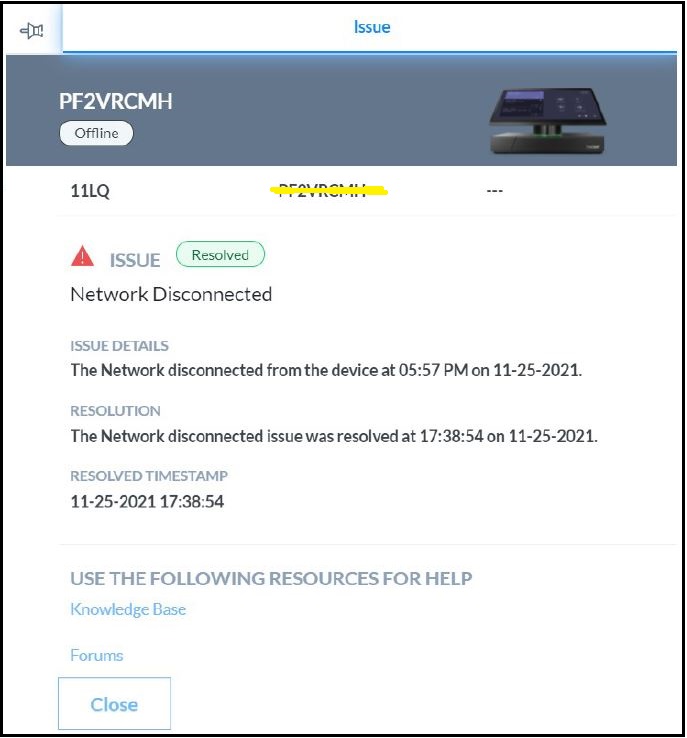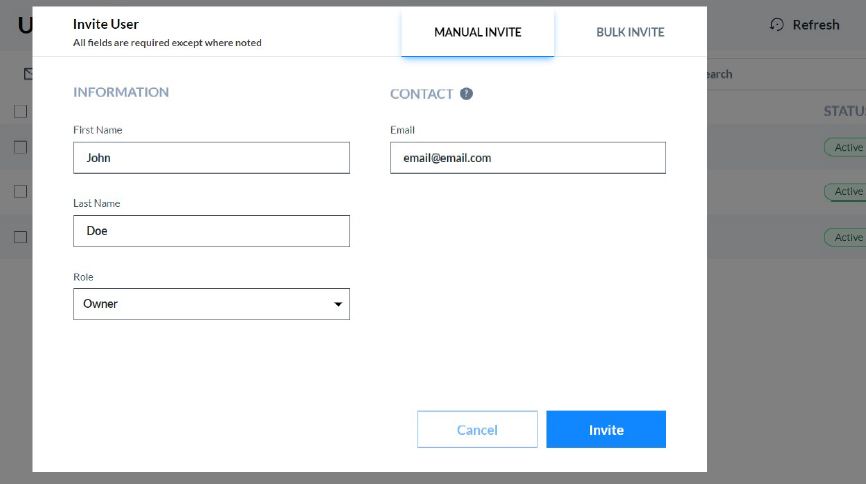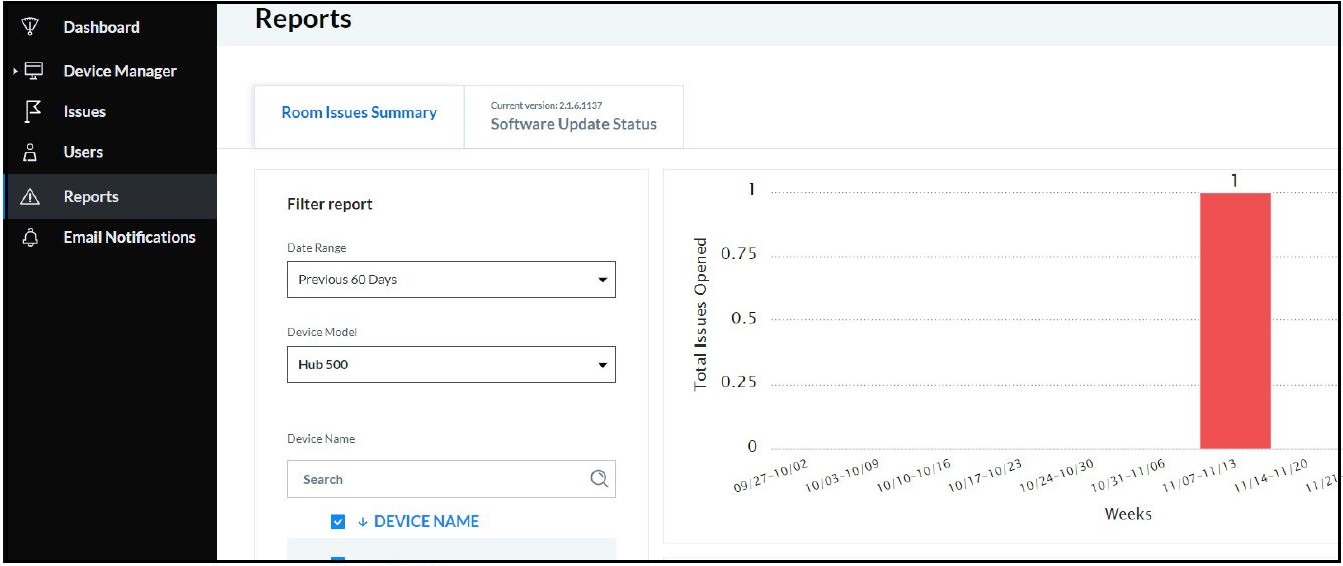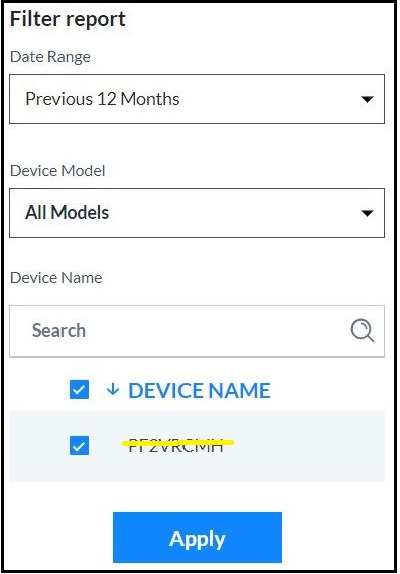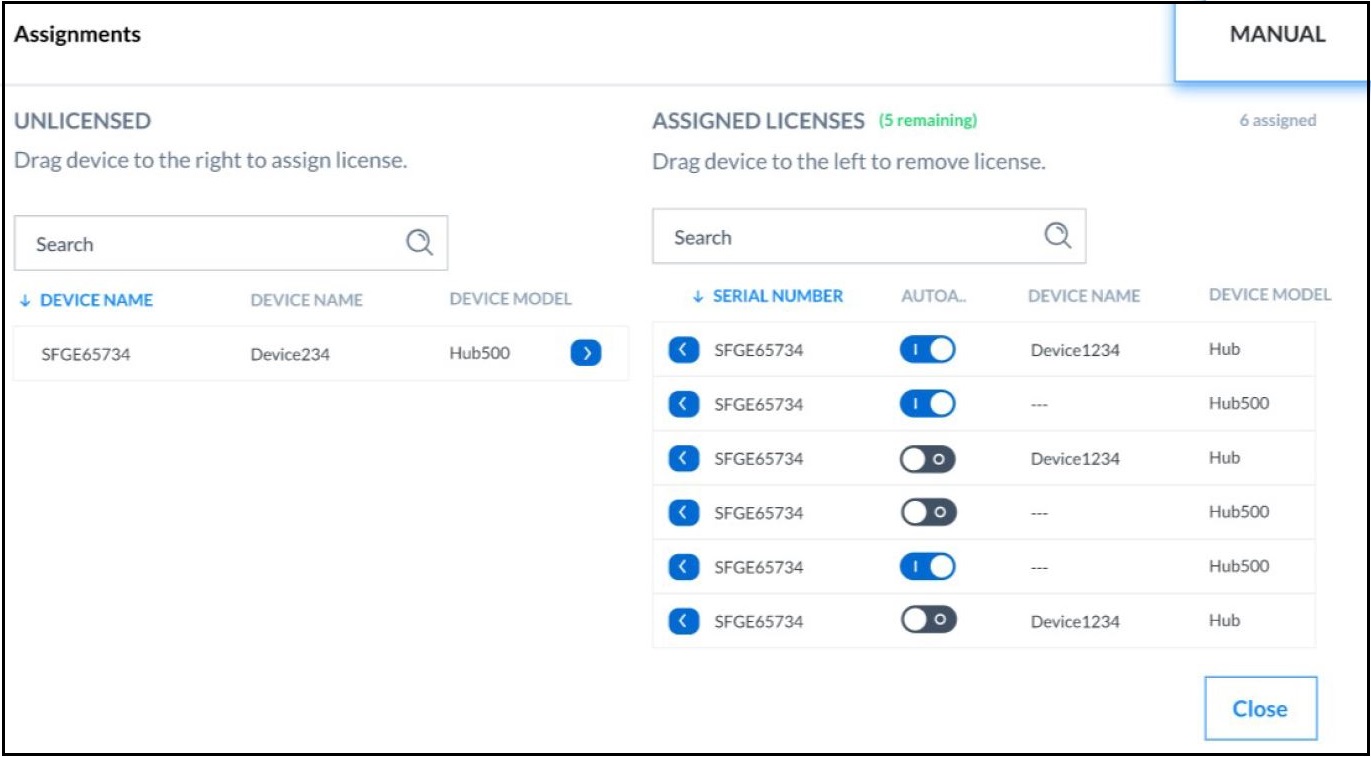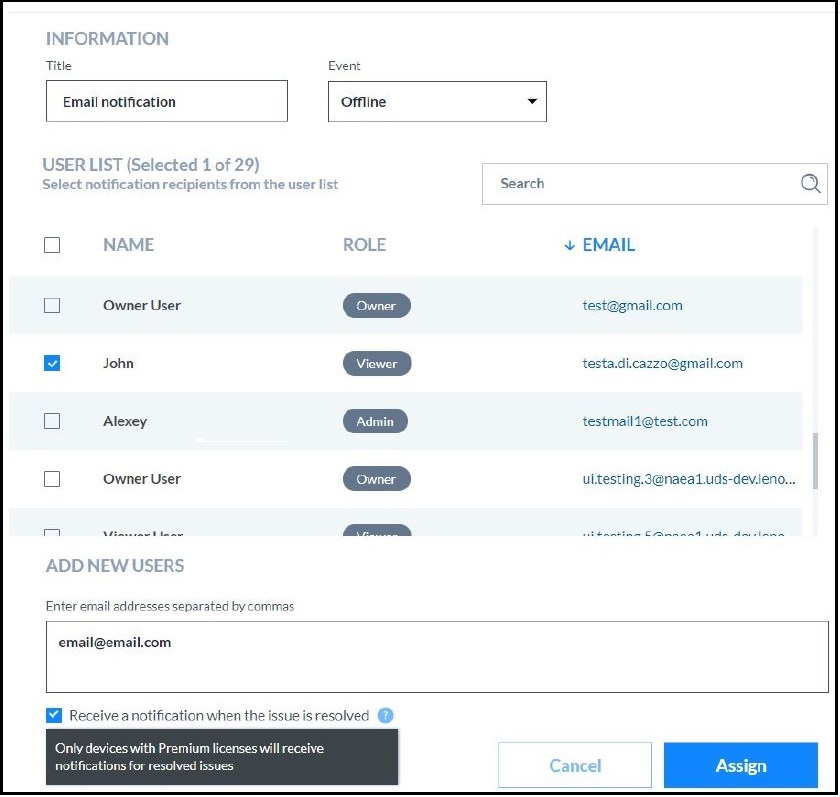Mengonfigurasi perangkat dan manajemen Lisensi ThinkSmart dari portal ThinkSmart Manager
Mengonfigurasi perangkat dan manajemen Lisensi ThinkSmart dari portal ThinkSmart Manager
Mengonfigurasi perangkat dan manajemen Lisensi ThinkSmart dari portal ThinkSmart Manager
Deskripsi
Setelah menambahkan perangkat ke organisasi Anda di ThinkSmart Manager (https://portal.thinksmart.lenovo.com), konfigurasikan pengaturan perangkat untuk mengelola dan memantau perangkat dengan mudah.
Layanan ThinkSmart Manager (TSMS) diperbarui secara berkala dengan perbaikan dan fitur yang meningkatkan pengalaman ThinkSmart. Untuk informasi lebih lanjut, klik: ThinkSmart Manager: Catatan Rilis (Masalah Dikenal, Pembatasan, Perbaikan, Fitur)
Untuk informasi lebih lanjut tentang portal ThinkSmart Manager dan Layanan ThinkSmart Manager (TSMS), kunjungi: platform ThinkSmart Manager.
Sistem yang Berlaku
| Windows IoT Perangkat | Android Perangkat | Perangkat Video |
Solusi
Dasbor
Anda dapat melihat dasbor dengan informasi yang relevan untuk semua perangkat di organisasi. Anda dapat melihat diagram lingkaran berdasarkan status perangkat, keadaan, dan jenis UC, mengakses laporan, dan melihat daftar masalah yang belum terpecahkan terbaru.
Pengelola Perangkat - Perangkat
Anda dapat menambahkan dan mengonfigurasi perangkat ThinkSmart baru. Anda juga dapat mengekspor metadata perangkat, menjadwalkan restart massal, dan melihat serta mengubah konfigurasi untuk setiap perangkat, seperti nama ruangan, pengaturan jaringan, pengaturan perangkat keras dan keamanan, Windows pengaturan (termasuk kata sandi administrator), jam aktif, dan pengaturan pembaruan.
- Pada menu utama Microsoft Teams Rooms (MTR) atau Zoom Rooms, klik ikon Pengaturan.
- Klik Pengaturan ➙ Windows Pengaturan ➙ Masuk sebagai Admin (atau Masuk sebagai Admin ZoomRooms). Ketika diminta, masukkan kata sandi administrator Windows. Kemudian, ubah pengaturan jaringan dari Windows Pengaturan.
Untuk memahami rincian status perangkat, rujuk ke: Status Perangkat, Masalah, Laporan, Informasi Pesan yang Diperluas untuk Portal ThinkSmart Manager.
Halaman Perangkat Default
Halaman Perangkat default memungkinkan Anda melihat status waktu nyata dari semua perangkat ThinkSmart di satu lokasi. Karena perangkat diurutkan berdasarkan masalah terbuka waktu nyata, Anda dapat fokus pada perbaikan proaktif masalah terbuka sebelum dilaporkan oleh pengguna akhir yang mencoba menggunakan ruang rapat. Informasi kunci di halaman ini mencakup:
- Status Perangkat
- Nama Perangkat
- Pencari Ruangan
- Intel vPro®
- Tipe Perangkat
- Tipe Komunikasi Terpadu (UC)
- Tipe Lisensi
- Status perangkat waktu nyata
- Waktu Aktif
- +Tambahkan Perangkat Baru
- Tindakan (Hapus, Restart, Ekspor, Pengaturan)
Informasi perangkat individu
Klik perangkat mana pun dan Anda dapat melihat informasi perangkat berikut:
- Status perangkat waktu nyata
- Masalah Terbuka
- Periferal Terpasang
- Periferal Logitech (jika terpasang)
- Model
- Solusi Komunikasi Terpadu (UC) (Microsoft Teams Rooms atau Zoom Rooms)
- Alamat IP Saat Ini
- Lokasi
- Waktu Aktif
- MAC Nirkabel
- MAC Berkabel
- BIOS Versi
- Lenovo Versi Layanan ThinkSmart Manager (TSMS)
- Versi Komunikasi Terpadu (UC)
- Edisi dan Versi OS
- Tanggal Kedaluwarsa Garansi
Lenovo Aksesoris ThinkSmart: ThinkSmart Cam, ThinkSmart Bar 180
Dengan ThinkSmart Cam, ThinkSmart Bar 180, yang terpasang pada perangkat yang dikelola ThinkSmart, Anda dapat menyesuaikan fungsi AI kamera dari daftar periferal ThinkSmart Manager. Anda juga dapat mengontrol secara manual pengaturan frekuensi garis daya ThinkSmart Cam dengan memilih opsi yang diperlukan dari menu drop-down. Pengaturan ini diperlukan untuk selalu ada pada kamera. Di sini Anda dapat melihat versi firmware USB yang memungkinkan untuk mengidentifikasi apakah firmware telah diperbarui.
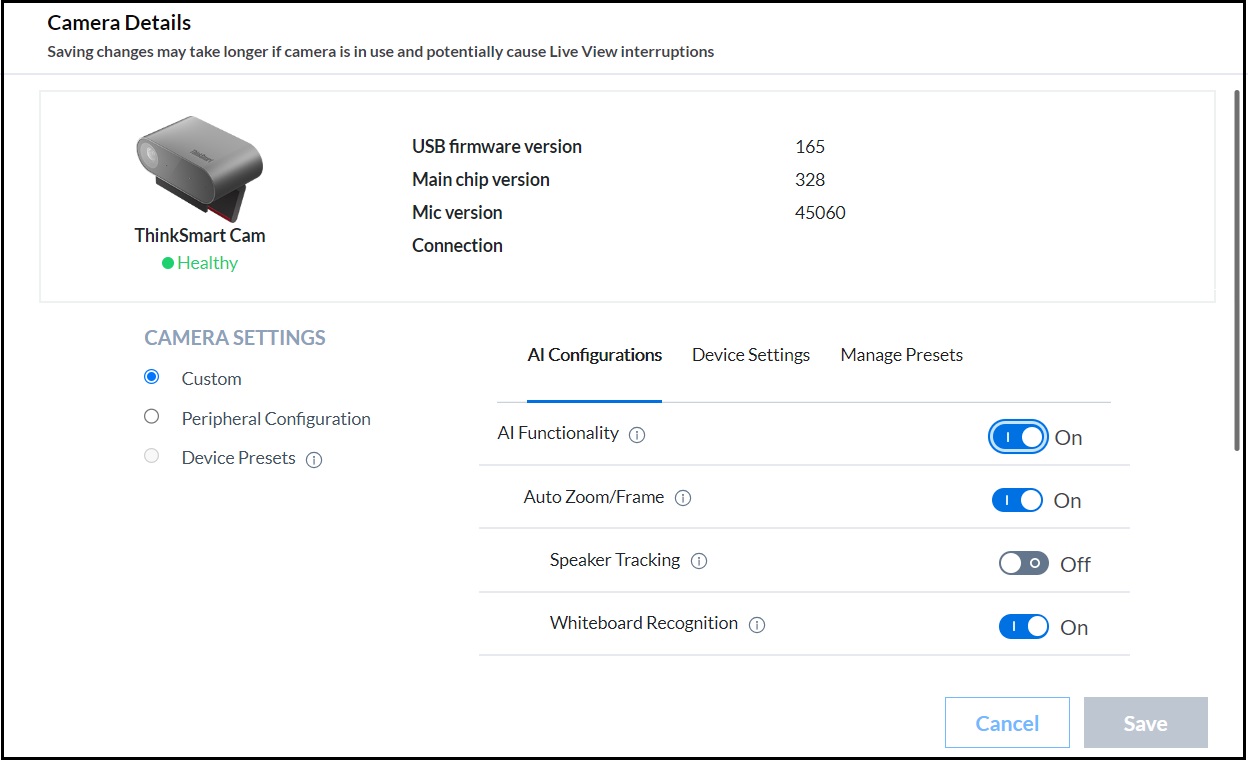
Periferal Logitech (jika terpasang)
Bagian Logitech ditampilkan ketika Logi Sync terpasang (tersedia untuk perangkat dengan lisensi Premium saja). Ini memberikan akses cepat ke fungsi berikut untuk periferal Logitech:
- Lihat dan perbarui versi firmware
- Perluas pohon perangkat bersarang.
Catatan: LogiSync terpasang secara otomatis saat dicolokkan ke perangkat ThinkSmart (Hub, Hub 500, Tiny M920q, Core).
Perangkat yang kompatibel termasuk, tetapi tidak terbatas pada: Logitech TAP, Logitech Rally, Meet-up, dan Swytch.
Konfigurasi perangkat dasar
Ketika mengonfigurasi perangkat baru untuk pertama kalinya, nilai yang diperlukan yang tidak ditandai sebagai opsional harus dimasukkan untuk mengatur status perangkat sebagai “Online”. Anda dapat mengonfigurasi hal-hal berikut di halaman ini:
- Nama ruangan (diperlukan)
- Lokasi ruangan
- Kapasitas ruangan (diperlukan)
- Pengaturan Microsoft Teams Rooms (MTR) (tersedia untuk perangkat MTR saja)
- Kredensial (diperlukan)
- Mode Pertemuan (diperlukan)
- Mode Tampilan (diperlukan)
Konfigurasi perangkat lanjutan
- Konfigurasi jaringan:
- Berkabel atau Nirkabel (diperlukan)
- Konfigurasi DHCP atau IP Statis (diperlukan)
- Kredensial, Passphrase, atau sertifikat untuk otentikasi nirkabel
- Bergabung dengan Workgroup atau Domain (diperlukan)
- Nama komputer
- Jika Anda mengubah nama komputer perangkat, Anda harus me-restart perangkat untuk menerapkan nama baru. Disarankan agar Anda tidak mengubah nama komputer perangkat selama jam aktif untuk menghindari gangguan pada pertemuan yang sedang berlangsung.
- Pengaturan Proxy
- Tambahkan download.lenovo.com dan api-us.csw.lenovo.com sebagai pengecualian untuk memastikan bahwa akses Internet tanpa proxy tersedia untuk komunikasi dengan ThinkSmart Manager.
- Catatan:
- ThinkSmart Manager tidak mendukung proxy dengan nama pengguna atau kata sandi.
- Pengecualian proxy yang diperlukan oleh ThinkSmart Manager akan ditambahkan secara otomatis saat masuk ke akun Skype di perangkat.
- Konfigurasi perangkat keras:
- Kebijakan kontrol konfigurasi perangkat keras secara jarak jauh dari konsol untuk sistem operasi dan BIOS untuk mengenali periferal USB yang terpasang. Selain manajemen kebijakan USB yang terpasang, zona waktu sistem operasi dan kata sandi supervisor BIOS dapat dikelola.
- Kebijakan kontrol konfigurasi perangkat keras secara jarak jauh dari konsol untuk sistem operasi dan BIOS untuk mengenali periferal USB yang terpasang. Selain manajemen kebijakan USB yang terpasang, zona waktu sistem operasi dan kata sandi supervisor BIOS dapat dikelola.
- Catatan:
- Pengaturan kamera hanya tersedia pada perangkat dengan MTR terpasang.
- Windows konfigurasi:
- Windows konfigurasi mengontrol secara jarak jauh kemampuan administrator untuk mengubah kata sandi administrator Windows pada perangkat ThinkSmart dan kebijakan untuk mengontrol menyalakan/mematikan fitur bawaan Windows untuk Remote Desktop.
- Fungsi Pembaruan
- Tab pembaruan memberikan administrator kemampuan untuk menentukan jam aktif untuk memastikan pertemuan selama jam aktif tidak terganggu. Ketika Pembaruan Otomatis dipilih, versi baru dari Layanan Manajemen ThinkSmart (TSMS) akan diterapkan selama jam tidak aktif. Tab ini juga berisi file Readme untuk pembaruan TSMS dan versi saat ini. Pengaturan Pembaruan Manual mengharuskan administrator untuk mengklik Perbarui Perangkat Lunak Sekarang ketika pembaruan baru tersedia. Perbarui Perangkat Lunak Sekarang hanya aktif ketika pembaruan baru terdeteksi dari cloud. Ini juga akan menampilkan versi yang tersedia di samping versi perangkat lunak saat ini.
Pengelola Perangkat - Restart Massal (hanya untuk perangkat Lisensi Premium)
Restart massal memberikan administrator kemampuan untuk menjadwalkan aturan restart berdasarkan waktu, kalender, pengulangan, dan jam aktif. Perangkat dapat dikelompokkan untuk penjadwalan berdasarkan pemilihan perangkat tertentu, nama perangkat, ukuran ruangan, dan lokasi.
Masalah
Anda dapat melihat rincian masalah yang terdeteksi secara otomatis dan riwayat masalah yang telah diselesaikan.
- Masalah Terbuka didefinisikan sebagai masalah yang terdeteksi secara otomatis pada perangkat ThinkSmart yang belum diselesaikan.
- Masalah yang Diselesaikan didefinisikan sebagai masalah yang terdeteksi secara otomatis pada perangkat ThinkSmart yang telah diselesaikan dan dihapus dari Masalah Terbuka. Anda dapat mengatur rentang tanggal untuk mempersempit masalah yang ingin Anda lihat.
Jika Logi Sync terpasang di perangkat yang dikelola di ThinkSmart Manager, masalah yang berkaitan dengan perangkat Logi Sync yang kompatibel akan ditampilkan di daftar masalah.
Untuk memahami rincian masalah perangkat, silakan merujuk ke Status Perangkat, Masalah, Laporan Informasi Pesan yang Diperluas untuk portal ThinkSmart Manager.
Pengguna
Pengguna yang berwenang (Pemilik atau Admin) dapat menambahkan pengguna baru ke ThinkSmart Manager dan mengonfigurasi pengaturannya, serta mengekspor metadata pengguna. Informasi profil setiap pengguna juga ditampilkan di bagian ini.
Laporan
Portal ThinkSmart Manager menghasilkan berbagai jenis laporan untuk membantu menganalisis masalah setiap perangkat dan mendapatkan statistik untuk membantu Anda memahami situasi masalah di organisasi Anda.
Semua laporan dapat memperhalus pencarian Anda dengan memanfaatkan filter. Contoh di bawah ini memungkinkan administrator untuk mengontrol Rentang Tanggal, Model Perangkat, dan mencari secara spesifik berdasarkan Nama Perangkat.
Untuk memahami rincian laporan, silakan merujuk ke: Status Perangkat, Masalah, Laporan, Informasi Pesan yang Diperluas untuk portal ThinkSmart Manager.
Manajemen Lisensi ThinkSmart
Pemilik organisasi dapat melihat dan mengelola (menerapkan atau menghapus) lisensi ThinkSmart untuk perangkat ThinkSmart Manager Premium di organisasi mereka. Untuk mengakses fungsionalitas:
- Klik gambar pengguna yang terletak di sudut kanan atas.
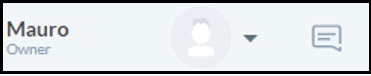
- Masuk ke Akun Organisasi - Lisensi
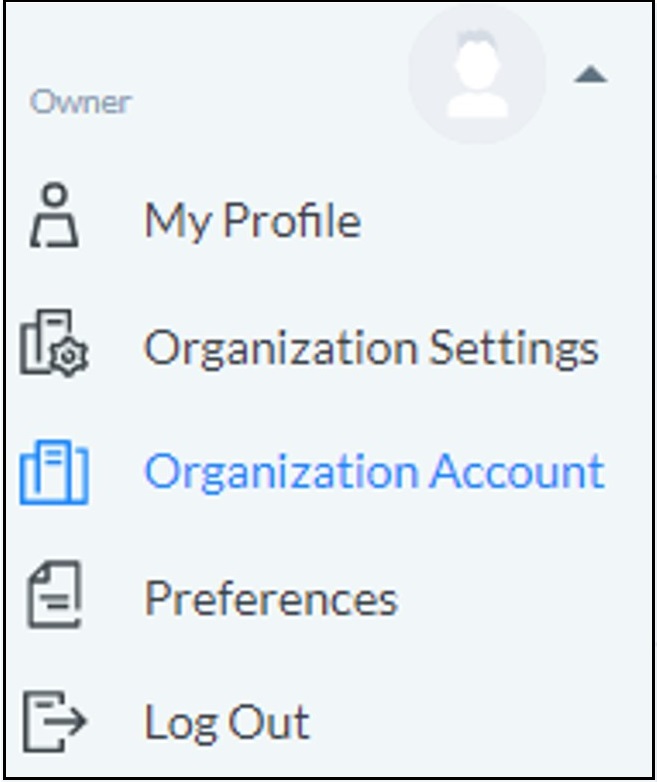
Informasi kunci mencakup:
- Tipe Lisensi
- Manual: dibeli secara manual menggunakan nomor bagian untuk 1, 3, 4, atau 5 tahun
- Tidak Terbatas: lisensi jumlah perangkat tidak terbatas untuk 1, 2, 3, 4, atau 5 tahun
- Percobaan: lisensi percobaan gratis untuk periode maksimum 1 atau 3 bulan
- Kuantitas
- Lisensi yang Belum Diklaim
- Perangkat yang Ditugaskan
- Nomor Seri Perangkat
- Nama Perangkat
- Model Perangkat
- Tindakan
- Tugaskan Lisensi
- Hapus Lisensi
Untuk informasi tambahan tentang manajemen lisensi ThinkSmart, klik yang berikut:
Notifikasi
Administrator dan pemilik memiliki kemampuan untuk membuat aturan notifikasi berdasarkan peristiwa seperti masalah yang dihasilkan atau perubahan status perangkat. Penerima akan mendapatkan notifikasi email setelah peristiwa yang ditentukan terjadi. Pengguna yang menggunakan Aplikasi Seluler ThinkSmart Manager dapat menggunakan fitur Notifikasi Push untuk perangkat Lisensi Premium.
- Masuk ke portal ThinkSmart Manager (https://portal.thinksmart.lenovo.com) dengan ID Lenovo Anda.
- Klik Notifikasi di panel navigasi kiri.
- Klik tombol Buat Notifikasi.
- Ketik judul notifikasi di kotak teks Judul.
- Pilih jenis peristiwa dari kotak daftar drop-down Peristiwa. Beberapa peristiwa hanya tersedia untuk Lisensi Premium.
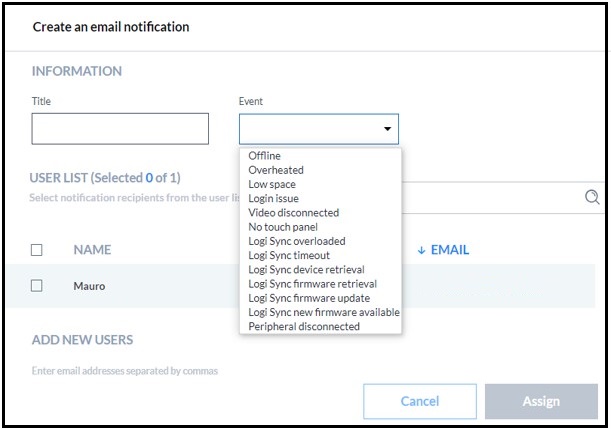
- Jenis peristiwa:
- Offline
- Overheated
- Ruang rendah
- Masalah login
- Video terputus
- Tidak ada panel sentuh
- Jenis Peristiwa Lisensi Premium:
- Layanan Logi Sync kelebihan beban
- Waktu habis server Logi Sync
- Kesalahan pengambilan perangkat Logi Sync
- Kesalahan pengambilan firmware Logi Sync
- Kesalahan pembaruan firmware Logi Sync
- Versi firmware baru Logi Sync tersedia
- Periferal terputus
- Untuk rincian status perangkat, silakan merujuk ke: Status Perangkat, Masalah, Laporan, Informasi Pesan yang Diperluas untuk portal ThinkSmart Manager.
- Jenis peristiwa:
- Pilih penerima notifikasi dari daftar pengguna.
- Jika Anda ingin menambahkan penerima yang tidak ada dalam daftar pengguna, ketik alamat email yang dipisahkan oleh.
- Untuk perangkat Lisensi Premium, Anda juga dapat memilih Menerima notifikasi ketika masalah diselesaikan.
- Klik Tugaskan untuk menambahkan notifikasi ke perpustakaan.
Artikel Terkait
Your feedback helps to improve the overall experience